Com crear un grup dusuaris de Slack

Slack és una gran eina de col·laboració. Estàs preparat per crear un grup d'usuaris? Aquesta guia us guiarà pel procés d'aquesta funció de pla premium.
Anem a la vella escola per un moment i oblidem-nos de la tecnologia contemporània per fer-nos una idea de com Slack ajuda a habilitar els vostres esforços col·laboratius. Imagineu un món sense ordinadors, telèfons intel·ligents, aplicacions i fins i tot Internet.
Penseu en una reunió massiva de l'ajuntament de maó i morter. Tothom es pot reunir per a un anunci de grup. La major part de l'acció real, però, té lloc d'una manera informal i descentralitzada. Els assistents es divideixen en diferents grups en funció dels seus interessos. Participen en debats molt diferents, significatius i centrats sobre els problemes que més els ressonen.
Tothom comparteix idees i opinions. Ofereixen solucions significatives als problemes. Arriben a un acord sobre temes clau de la ciutat. Voten per trencar els blocs. Encara millor, algú de cada grup pren notes abundants i les arxiva minuciosament. Com a resultat, qualsevol pot buscar qui va dir què, quan i per què. Aquest context és crític.
Aquesta reunió de l'ajuntament és una versió decididament de baixa tecnologia del punt de partida de Slack: l' espai de treball . Antigament anomenat equip , és una amalgama cohesionada de diferents tecnologies i eines de comunicació, que inclouen:
Què passa si poses tots els ingredients de dalt en una olla gran i comences a cuinar? Acabaries amb una deliciosa bouillabaisse tecnològica anomenada espai de treball.
Els clients del pla Enterprise Grid de Slack han de conèixer l'organització. Aquesta entitat es troba a sobre d'un espai de treball individual; serveix com a meta-contenidor. Penseu que un espai de treball és un gran contenidor de canals. En aquest sentit, una organització comprèn tots els altres contenidors. Per descomptat, si el vostre empresari no paga per Enterprise Grid, feu com si la idea d'una organització no existeix perquè no existeix.
Comenceu aquí per crear un espai de treball de Slack . Podeu crear tants espais de treball com vulgueu, però només un a la vegada.
Depenent del que feu i de com la vostra organització utilitza Slack, podeu pertànyer a diversos espais de treball diferents.
Seguiu aquestes instruccions per crear el vostre espai de treball de Slack:
Des de la pàgina de creació de Slack , introduïu la vostra adreça de correu electrònic i feu clic al botó Següent.
Slack t'envia un codi de confirmació de sis dígits. No tanqueu aquesta finestra o pestanya del navegador. Necessiteu aquest codi al pas següent.
Recupereu aquest codi del vostre correu electrònic i introduïu-lo a la pàgina del pas 1.
Introduïu el nom de la vostra organització o equip i premeu Intro o feu clic al botó Següent.
Introduïu el nom o la finalitat del projecte del vostre espai de treball i premeu Intro o feu clic al botó Següent.
Slack crea un espai de treball amb aquest nom, així com els canals #aleatoris i #generals .
(Opcional) Introduïu les adreces de correu electrònic de les persones que voleu convidar a aquest espai de treball.
També podeu copiar un enllaç d'invitació al correu electrònic a qualsevol persona que vulgueu. Per descomptat, podeu ometre aquest pas i afegir sempre membres de l'espai de treball en una data posterior. Slack ha creat ara el vostre espai de treball.
Feu clic al botó Veure el vostre canal a Slack.
Slack llança l'espai de treball en una nova pestanya o finestra del navegador. De manera predeterminada, Slack col·loca el cursor al nou canal dins de l'espai de treball.
Feu clic al botó Finalitzar la inscripció.
Introduïu el vostre nom complet i una contrasenya segura. A continuació, feu clic al botó Següent.
Anomena el teu espai de treball.
El valor d'aquest camp és el pas predeterminat del pas 3, però podeu canviar-lo aquí. També podeu canviar la primera part de l'URL del vostre espai de treball sempre que estigui disponible. En definitiva, l'URL del vostre espai de treball tindrà aquest aspecte:
https://[workspacename].slack.com
URL són les sigles de Uniform Resource Locator. Penseu-hi com una adreça web.
Premeu Intro o feu clic al botó Següent.
(Opcional) Afegiu les adreces de correu electrònic d'altres persones o copieu un enllaç per compartir-les mitjançant text, correu electrònic o qualsevol altra eina o aplicació de comunicació.
També podeu permetre que qualsevol persona l'adreça electrònica de la qual comparteixi el vostre domini es registri a l'aplicació. Si convides altres persones aquí, veuràs una pàgina de confirmació.
Feu clic al botó Inicia la conversa.
Veuràs el teu nou espai de treball de Slack. Podeu començar a comunicar-vos i col·laborar amb altres a Slack.
Si la vostra organització ha comprat el pla Enterprise Grid de Slack, és possible que segueixi un procés diferent. És a dir, només els propietaris i administradors de l'espai de treball poden seguir els passos anteriors.
Si creeu diversos espais de treball i després decidiu que els voleu consolidar, podeu fer-ho.
Slack ofereix als usuaris dues opcions quan volen iniciar sessió en un espai de treball existent:
Sol·licitar i rebre una invitació per correu electrònic a Slack
Poseu-vos en contacte amb la persona o departament responsable i sol·liciteu una invitació per correu electrònic. Després que un propietari o administrador de l'espai de treball t'afegeixi a l'espai de treball, rebràs una invitació.
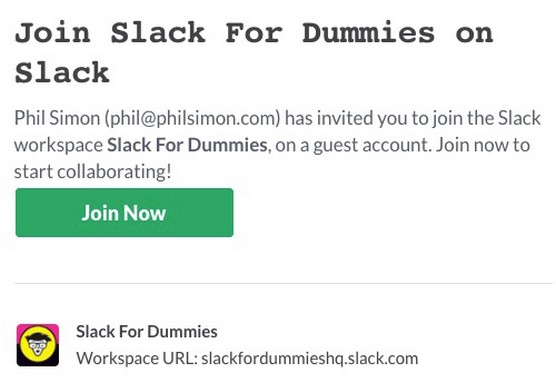
Invitació per correu electrònic de l'espai de treball Slack.
Registra't fent clic al botó Uniu-vos-hi ara al correu electrònic.
Fent-ho tu mateix
És possible que el propietari o l'administrador de l'espai de treball de la vostra organització hagi activat un procés de registre obert. Si aquest és el cas, no cal que una persona us convidi a l'espai de treball.
Per exemple, considereu l'exemple hipotètic següent. Marillion permet que qualsevol persona amb un correu electrònic @marillion.com vàlid es registri. Com a resultat, els empleats no necessiten rebre invitacions formals a l'espai de treball. Més aviat, només poden visitar https://marillion.slack.com i registrar-se.
Què passa si sóc un empleat de Marillion, però no conec l'URL de l'espai de treball de la meva empresa? Slack t'ha cobert. Aneu a la pàgina d'inici de sessió de Slack i feu clic a l'enllaç Troba el vostre espai de treball.

Slack Start amb una pàgina d'espai de treball.
Trieu la primera opció i Slack i introduïu, per exemple, [email protected] com a adreça de correu electrònic. Slack intenta verificar tres coses:
Slack indica tant al navegador.

Missatge de confirmació de correu electrònic del navegador Slack.
Després que Slack hagi verificat aquests tres fets, us envia un correu electrònic que inclou un enllaç únic a l'espai de treball. Després de fer-hi clic, podeu fer el següent:
Visiteu la pàgina d'inici de sessió de Slack per localitzar els espais de treball existents ja associats a la vostra adreça de correu electrònic.
Després de crear el vostre nou espai de treball, podeu iniciar sessió i utilitzar-lo. Tacs de llautó: Slack ofereix un munt de maneres diferents de comunicar-se i col·laborar amb els vostres companys . Després de configurar un espai de treball, podeu iniciar-hi la sessió mitjançant els mètodes següents:
Per res, el febrer de 2018 Slack va donar de baixa la seva aplicació Apple Watch.
Inici de sessió a Slack mitjançant un navegador web
No podeu fer res a Slack fins que no inicieu sessió en un espai de treball. En aquest sentit, és un jardí emmurallat semblant a Facebook. A continuació us indiquem com podeu accedir al vostre espai de treball mitjançant un navegador web:
Introduïu l'URL del vostre espai de treball.
Per exemple, https://philsimon.slack.com/admin és un exemple de com seria un espai de treball personal de Slack. El teu serà diferent.
Introduïu l'adreça de correu electrònic.
Fica la teva contrasenya.
Feu clic al botó Iniciar sessió
Com era d'esperar, podeu restablir la vostra contrasenya si l'heu oblidat fent clic a l'enllaç relacionat. A més, digueu que oblideu l'URL del vostre espai de treball. A la mateixa pàgina, simplement escriviu la vostra adreça de correu electrònic. Slack envia un missatge que conté tots els URL de tots els espais de treball associats amb aquesta adreça de correu electrònic.
Si el vostre escriptori o portàtil funciona amb MacOS, Windows o fins i tot Ubuntu/Linux, Slack us té cobert.
Baixeu l'aplicació Slack i instal·leu-la al vostre ordinador. D'aquesta manera, Slack és com qualsevol altre programa informàtic contemporani. Per descomptat, el procés exacte dependrà del sistema operatiu específic del vostre ordinador. Mantingueu a mà el nom de l'espai de treball, l'adreça electrònica i la contrasenya i no hauríeu de tenir cap problema. Un cop entris al teu espai de treball, pots començar a utilitzar Slack de debò.
Slack obliga els usuaris a realitzar determinades funcions i configurar alguns paràmetres exclusivament mitjançant un navegador.
Accés a Slack en dispositius mòbils
Slack no seria una eina molt útil avui dia si només poguéssiu utilitzar-lo en ordinadors adequats. Al cap i a la fi, no és l'any 1998. Afortunadament, podeu instal·lar l'aplicació mòbil Slack a gairebé qualsevol dispositiu amb una versió contemporània d'iOS i Android. Només has de seguir aquests passos:
Aneu a la botiga d'aplicacions al vostre telèfon o tauleta.
Instal·leu Slack com ho faríeu amb Spotify, Facebook o qualsevol altra aplicació de telèfon o tauleta.
Inicieu sessió amb les vostres credencials.
Slack sincronitza automàticament les dades entre els dispositius. Per exemple, digueu que publiqueu un missatge al canal #announcements des del vostre telèfon Samsung Galaxy Note 10+ mentre esteu al gimnàs. Veieu immediatament el mateix missatge a Slack al vostre ordinador portàtil, sempre que, per descomptat, estigueu connectat a Internet.
Trobada amb Slackbot
Després d'unir-vos a un espai de treball, espereu conèixer Slackbot. El seu propòsit és enviar-vos consells automàtics sobre com utilitzar l'aplicació. La imatge següent mostra un d'aquests recordatoris suaus sobre com treure el màxim profit de Slack.

Missatge introductori de Slackbot amb consells.
Slack ha creat una aplicació intuïtiva i fàcil d'utilitzar que us encantarà utilitzar. A nivell conceptual, la seva interfície d'usuari (UI) conté set elements de disseny principals:
Independentment de com el pla de l'empresari i com utilitzi Slack, aquests elements existeixen a tots els espais de treball. La imatge següent presenta una visió conceptual de la interfície d'usuari de Slack:

Diagrama d'alt nivell de la interfície d'usuari d'un espai de treball de Slack.
Això pot semblar fantàstic en abstracte, però com es tradueix en un espai de treball real de Slack?

Mostra l'espai de treball de Slack amb la vista Persones seleccionada a la barra lateral.
Com a visió general, sempre apareixen tres botons útils de Slack a la seva barra de navegació principal. Com a tal, podeu accedir-hi a totes les vistes de Slack. Cadascun d'aquests botons funciona com a funcions comparables al vostre navegador web preferit:
Aquests botons us ajuden a navegar fàcilment per Slack. Acostumar-s'hi.
La interfície d'usuari és contextual: Slack canvia en funció de la vista que hàgiu seleccionat. És a dir, la vista que mostra Slack depèn del que heu seleccionat a la barra lateral. Per exemple, si feu clic a Persones, Slack us mostrarà diferents característiques i elements que si haguéssiu seleccionat Canals o Aplicacions. Finalment, si Slack ha posat en negreta una d'aquestes vistes, finalment hauríeu de comprovar-ho perquè hi ha hagut alguna cosa nova.
És essencial entendre que la interfície d'usuari de Slack és contextual.
Les empreses de programari poden impulsar actualitzacions i funcions noves cada dia. No, els usuaris no esperen que Slack actualitzi completament la seva interfície d'usuari cada setmana. De la mateixa manera, però, és una tonteria esperar que la seva interfície d'usuari actual es mantingui sense canvis durant els propers cinc anys.
Slack és una gran eina de col·laboració. Estàs preparat per crear un grup d'usuaris? Aquesta guia us guiarà pel procés d'aquesta funció de pla premium.
A QuickBooks 2010, feu servir una llista de proveïdors per mantenir registres dels vostres proveïdors. Una llista de venedors us permet recollir i registrar informació, com ara l'adreça del venedor, la persona de contacte, etc. Podeu afegir un venedor a la vostra llista de venedors en uns quants passos senzills.
QuickBooks 2010 facilita als comptables treballar amb fitxers de dades dels clients. Podeu utilitzar la funció de còpia del comptable a QuickBooks per enviar simplement per correu electrònic (o per correu electrònic) al vostre comptable una còpia del fitxer de dades de QuickBooks. Creeu la còpia del comptable del fitxer de dades de QuickBooks utilitzant la vostra versió de QuickBooks i la […]
Per introduir una factura que rebeu d'un proveïdor, feu servir la transacció de factura de QuickBook Online. QBO fa un seguiment de la factura com a pagar, que és una responsabilitat del vostre negoci: diners que deu però encara no heu pagat. La majoria de les empreses que introdueixen transaccions de factures ho fan perquè reben un bon nombre de factures i […]
QuickBooks Online i QuickBooks Online Accountant contenen una eina anomenada Client Collaborator que podeu utilitzar per comunicar-vos amb el vostre client sobre les transaccions existents. El Client Col·laborador és una eina bidireccional; tu o el teu client pots enviar un missatge i el destinatari del missatge pot respondre. Penseu en el col·laborador del client com una manera de […]
Obteniu informació sobre Slack, que us permet comunicar-vos i col·laborar amb col·legues dins i fora de la vostra organització.
El cost basat en activitats (ABC per abreujar) pot ser la millor idea de comptabilitat nova de les últimes tres dècades. L'enfocament és realment senzill si ja heu estat utilitzant QuickBooks. En resum, tot el que feu per implementar un sistema ABC senzill a QuickBooks és el que esteu fent ara mateix. En altres paraules, només seguiu el seguiment […]
QuickBooks ofereix més de 100 estats financers i informes comptables. Podeu accedir a aquests informes obrint el menú Informes. El menú Informes organitza els informes en aproximadament una dotzena de categories, com ara Empresa i finances, Clients i comptes a cobrar, Vendes, Feines i Temps i quilometratge. Per produir gairebé qualsevol dels informes disponibles a través dels Informes […]
QuickBooks us permet dedicar menys temps a la comptabilitat i més temps al vostre negoci. Mitjançant l'ús de dreceres, passareu per la vostra comptabilitat encara més ràpid i fàcilment.
Després d'activar el seguiment de classes a QuickBooks, utilitzar les classes és molt senzill. Configureu classes per a les línies de productes o de serveis per a les quals voleu mesurar la rendibilitat. Classifiqueu les transaccions com a adequades a una classe determinada, ja sigui tal com es registren (si podeu) o després dels fets (si necessiteu […]







